FaceTime dwingen om LTE te gebruiken in plaats van wifi-netwerk: hoe te repareren?
Gemengde Berichten / / August 05, 2021
De nieuwste versie van iOS heet de iOS 14 is onlangs uitgebracht. In dezelfde lijn, de iPadOS 14 en watchOS 7 hebben ook de lichten van de dag gezien. Hiermee is er een hele reeks nieuwe functies geweest, waaronder deEENpp Bibliotheek, Widgets op het startscherm, Foto in foto, Vertaal App, Autosleutels en autospelen, Automatische apparaatwisseling, etc. Evenzo zijn er enkele wijzigingen en verbeteringen aangebracht in onder meer Siri en Privacy. Er is echter een probleem dat nog moet worden aangepakt. Heel wat iPhone-gebruikers klagen dat FaceTime automatisch de verbinding met het wifi-netwerk verbreekt en overschakelt naar LTE.
Dit kan op elk moment gebeuren, of u nu wordt gebeld of iemand belt. Bovendien is het zelfs vreemd dat deze fout er is sinds de eerste dagen van iOS 13. En dit probleem lijkt nogal wat gebruikers te treffen. Iemand heeft een soortgelijk probleem gepost Apple's Forum en meer dan 2000 mensen meldden dat ze met dezelfde problemen kampten. Dus dit lijkt nogal wat gebruikers lastig te vallen en heeft daarom onmiddellijke aandacht nodig. In deze handleiding ziet u een oplossing die ervoor zorgt dat uw iPhone aan het wifi-netwerk blijft en niet overschakelt naar LTE terwijl FaceTime bezig is. Hier is alles waar u op moet letten om dit probleem op te lossen.
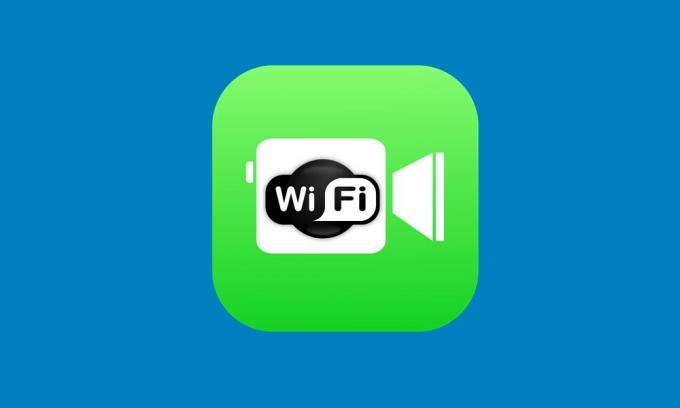
Hoe FaceTime bij wifi te houden en niet over te schakelen naar LTE
De onderstaande afbeelding is voldoende om de verstrekkende effecten van deze kwestie aan te duiden. Heel wat gebruikers lijken de laatste tijd last te krijgen van deze fout. Het punt is dat niet iedereen een onbeperkt datapakket heeft. Dus wanneer de app automatisch overschakelt van wifi naar een mobiel netwerk, verbruikt hij onnodige gegevens, die in de eerste plaats hadden kunnen worden vermeden.

Bovendien zijn wifi-verbindingen meestal stabieler en sneller dan mobiele data. Als gevolg hiervan, wanneer de app overschakelt naar het laatste, kunt u tijdens de oproepen vertragingen en audioproblemen ervaren. Vanwege al deze problemen zijn mensen op zoek naar manieren om FaceTime vast te houden aan het wifi-netwerk en niet over te schakelen naar mobiele data.
Gelukkig is de oplossing, in tegenstelling tot de fout, vrij eenvoudig te begrijpen en uit te voeren. Het enige dat u hoeft te doen, is de mobiele gegevens uitschakelen. Zodra dat is gebeurd, heeft uw iPhone geen andere keus dan door te gaan met het wifi-netwerk. Maar dit zal ook tot een vrij oprechte bezorgdheid leiden. Waarom moet u de mobiele gegevens voor het hele apparaat uitschakelen als dit probleem wordt veroorzaakt door slechts één enkele app?
Welnu, deze bezorgdheid is zeer terecht. Dus in plaats van simpelweg de mobiele data voor het hele apparaat uit te schakelen, biedt Apple een behoorlijk handige oplossing. U kunt de mobiele gegevensverbinding per app uitschakelen. Op deze manier kunnen we de verbinding alleen voor de FaceTime-app blokkeren, terwijl de andere apps de gegevens volledig kunnen gebruiken als ze dat willen. Hier is hoe het zou kunnen worden gedaan.
Instructiestappen
- Ga naar Instellingen op uw iOS-apparaat en tik op Mobiel.
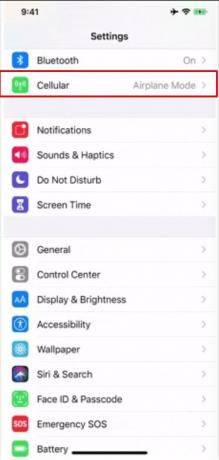
- Onder het gedeelte Mobiele gegevens ziet u een lijst met alle apps en de gegevens die ze gebruiken. Ze zijn gerangschikt op basis van de hoeveelheid gegevens die ze hebben gebruikt, waarbij de beste app het meeste verbruikt.
- Bovendien is er net naast elk van deze apps een schakelaar. Het enige dat u hoeft te doen, is naar de FaceTime-app bladeren en de schakelaar uitschakelen.
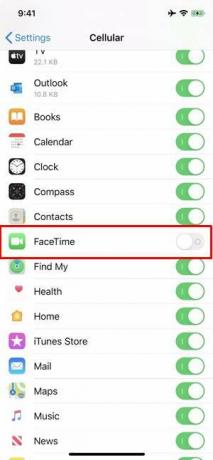
- Door dit te doen, schakelt u de gegevens voor die app uit. Dus vanaf nu, wanneer u een FaceTime-oproep plaatst, wordt deze automatisch via het wifi-netwerk uitgevoerd. En in het geval dat beide netwerken zijn uitgeschakeld, brengt de app u automatisch naar de pagina met wifi-instellingen.
Dus dit kwam allemaal uit zijn gids over hoe FaceTime wifi kan volgen en niet kan overschakelen naar mobiele LTE-data. Wat dat betreft, als de behoeften zich voordoen wanneer er geen wifi-netwerk is en u wilt bellen via LTE, schakel dan gewoon Cellular Network Toggle in onder Instellingen. U kunt dan doorgaan met het gesprek via uw mobiele netwerk. Afronding, hier zijn er enkele iPhone tips en trucs, PC tips en trucs, en Android-tips en trucs die u ook moet bekijken.



